Выполнив обновление предыдущих версий Windows до её последней, десятой версии, внимательный к ресурсам системы пользователь может обнаружить, что размер системного раздела существенно уменьшился, за счёт появления некого каталога Windows.old.
Содержание:
Что это за каталог, для чего он предназначен, можно ли его удалить, и как это правильно сделать — читайте в нашей статье.
Назначение Windows.old
Папка Виндовс.олд появляется на системном разделе диска, если инсталлировать «десятку» путём обновления.
В случае с классической установкой, которая предусматривает предварительное форматирование диска, данная папка отсутствует.
В каталоге Виндовс.олд содержаться файлы предыдущей системы, папки пользователей и их настройки.
На протяжении месяца после установки, пользователь может осуществить т.н. откат, т.е. вернуться к своей предыдущей операционной системе.
В таком случае папка Виндовс.олд выступает в качестве резервной копии, с которой будет выполнена установка.
По окончании 30 календарных дней с момента установки данный каталог удаляется системой в автоматическом режиме.
Удалять данную папку можно в том случае, если вы уверены, что не будете выполнять откат к предыдущим версиям Виндовс, а также не хотите ждать, когда система самостоятельно выполнит удаление.
Сразу оговоримся, что удалить папку привычным способом не получится, и в нашей статье мы расскажем о двух способах, с помощью которых можно достичь этой цели.
Классический способ удаления Windows.old
Шаг 1. Открываем проводник, выбираем системный диск (как правило, это «Локальный диск С:»), кликнув по нему правой кнопкой мыши открываем пункт «Свойства».
Открываем вкладку «Общие» и нажимаем «Очистка диска».
Вызвать окно мастера очистки диска, можно комбинацией клавиш «Win+R», далее следует ввести команду «cleanmgr» и нажать «Enter» (или «ОК»), после чего, в появившемся меню, выбрать диск с установленной системой.
Шаг 2. Переходим в раздел «Очистить системные файлы». Следует немного подождать пока программа очистки оценивает объем места, которое можно освободить.
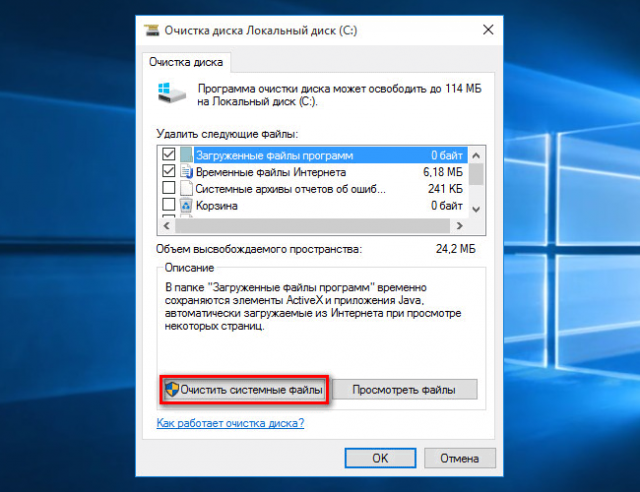
Шаг 3. Отмечаем пункт «Предыдущие установки Windows» и кликаем кнопку «ОК».
Помимо этого пункта, также можно выделить и два других пункта «Файлы журнала обновления» и «Временные файлы установки».
Подтверждаем, что действительно хотим удалить файлы и ждём некоторое время до окончания процесса удаления.
Быстрое удаление Windows.old
Предложенный способ является самым быстрым.
Для удаления следует запустить от имени администратора командную строку и ввести в её окно следующую команду (без кавычек): «rd /s /q «%systemdrive%\windows.old»». После ввода команды нажимаем «Enter».
Рекомендуем не спешить удалять данный каталог, поработайте некоторое время на новой операционной системе, протестируйте её на предмет совместимости с оборудованием.
Взвесьте все положительные и отрицательные стороны предыдущей и новой версии ОС и лишь после того, как вы решите, что не будете возвращаться удаляйте данный каталог.

